Zahlungsart 'Faktura' und 'Sofortrechnung'
Kurz erklärt
Das erfasste Total wird dann als Auftrag in der Faktura abgelegt.
Enthält das Total mehrere Subtotals für unterschiedliche Kunden (bspw. beim Rezeptscan eines Stapels von Rezepten von Heimkunden), so wird pro Kunde ein Auftrag angelegt. Dieses Verhalten ist konfigurierbar: Wenn Sie nur einen Auftrag für alle Kunden erstellen möchten, deaktivieren Sie den Konfigurationsparameter ' '. Sie finden ihn in den Systemeinstellungen der Faktura, Gültigkeitsbereich 'Systemparameter' auf der Seite Allgemeines zum Abverkauf.
Sie sehen die Aufträge in der Auftragsübersicht und die Rechnungen beim Erstellen einer Sofortrechnung in der Rechnungsübersicht.
Für lieferbare Ware wird ein Lieferschein erstellt; für nicht lieferbare Ware wird ein Abholschein erstellt.
Voraussetzungen für den Abschluss mit Zahlungsart 'Faktura' oder 'Sofortrechnung'
Ein Verkauf kann nur mit Zahlungsart 'Faktura' bzw. 'Sofortrechnung' abgeschlossen werden, wenn bestimmte Voraussetzungen erfüllt sind:
- Im Verkauf dürfen keine Kreditauflösungen enthalten sein.
- Nur die komplette Restsumme kann über die Faktura beglichen werden.
- Es darf kein Rabatt nach Total vergeben worden sein.
Mehr dazu im Thema 'Rabatt nach Total'. - Für die zugeordneten Kunden muss in den Kontaktdetails die Faktura-Erlaubnis aktiviert sein.
Mehr dazu im Thema 'Kundenkontakte - Stammdaten'.
Sind diese Voraussetzungen nicht erfüllt, werden Sie während der Abwicklung darauf hingewiesen und können ggf. noch Änderungen am Verkauf vornehmen.
Verkauf mit Zahlungsart 'Faktura' abschließen
Gehen Sie wie folgt vor:
- Führen Sie den Verkauf wie gewohnt durch:
Wählen Sie ggf. den Rezeptstatus, erfassen Sie die Artikel und drücken Sie abschließend Total.
 Das Total-Fenster öffnet sich.
Das Total-Fenster öffnet sich. - Drücken Sie Faktura - F11.
 Ist dem Verkauf noch kein Kunde zugeordnet, öffnet sich das Fenster Kontaktauswahl.
Ist dem Verkauf noch kein Kunde zugeordnet, öffnet sich das Fenster Kontaktauswahl. - Suchen Sie den gewünschten Kunden heraus und drücken Sie OK - F12.
 Der Kunde wird für den Verkauf übernommen.
Falls dem Kunden noch keine Faktura-Erlaubnis erteilt wurde, können Sie dies durch die Bestätigung eines Hinweises nachholen.
Der Kunde wird für den Verkauf übernommen.
Falls dem Kunden noch keine Faktura-Erlaubnis erteilt wurde, können Sie dies durch die Bestätigung eines Hinweises nachholen. - Falls Rezepte erfasst wurden, wird der Rezeptdruck in der Reihenfolge der Erfassung der Subtotals angeboten.
- Der Verkauf wird als Auftrag in der Faktura angelegt. Sind dem Verkauf mehrere Kunden zugeordnet, wird für jeden Kunden ein eigener Auftrag angelegt. Dieses Verhalten ist mit dem Konfigurationsparameter ' ' einstellbar.
Falls ein Verkauf von Lagerartikeln für einen Heimbewohner mit hinterlegter bevorzugter Tour abgewickelt wird, kann über das Fenster Lieferkonditionen direkt eine Botenlieferung veranlasst werden. Mehr dazu im Thema 'Aufträge liefern lassen'.
- Für die lieferbaren Artikel wird je Kunde ein Lieferschein auf dem Kassenbondrucker gedruckt.
Das Format des Lieferscheins - DIN A4 oder Bonrolle - steuern Sie über den arbeitsplatzspezifischen Konfigurationsparameter 'Format Lieferschein aus Kasse'. Standardmäßig ist dieser auf Bonrolle eingestellt.
Sofern jedoch mindestens zwei Kunden im Total enthalten sind, von denen einer ein Heimbewohner ist (Heimauftrag), richtet sich das Format des Lieferscheins nach den Einstellungen im Konfigurationsparameter 'Format Lieferschein aus Faktura'.
 Handelt es sich um eine Vorablieferung, werden auf dem Lieferschein keine Preise ausgewiesen.
Handelt es sich um eine Vorablieferung, werden auf dem Lieferschein keine Preise ausgewiesen. - Für Nachlieferartikel wird je Kunde ein Abholschein gedruckt.
 Beispiel: Abholschein für Fakturaauftrag aus Kasse
Beispiel: Abholschein für Fakturaauftrag aus Kasse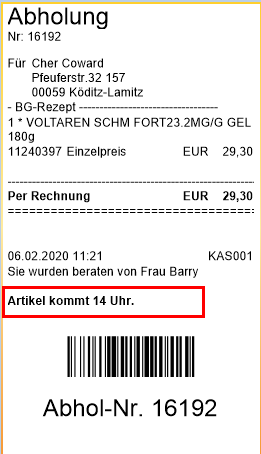
Beispiel: Abholschein für Fakturaauftrag aus Kasse mit Freitext
 Die Anzahl der zu druckenden Abholscheine kann über den Konfigurationsparameter 'Druckanzahl Abholscheine' geändert werden. Sie finden ihn in den Systemeinstellungen der Faktura, Gültigkeitsbereich 'Systemparameter' unter 'Druckmöglichkeiten'.
Die Anzahl der zu druckenden Abholscheine kann über den Konfigurationsparameter 'Druckanzahl Abholscheine' geändert werden. Sie finden ihn in den Systemeinstellungen der Faktura, Gültigkeitsbereich 'Systemparameter' unter 'Druckmöglichkeiten'. - Handelt es sich um einen Rezeptverkauf, öffnet sich nun das Fenster Rezeptdruck. Legen Sie das Rezept in den Drucker und drücken Sie F12 – Drucken.
- Drücken Sie Enter, um den Verkauf abzuschließen.
- Geben Sie Ihrem Kunden den Lieferschein und ggf. den ausgedruckten Abholschein, sofern der Kunde in der Offizin ist.
Haben Sie in den Kontaktdaten des/der Kunden den Etikettendruck eingestellt, wird die Anzahl zu druckender Etiketten abgefragt Mehr dazu im Thema 'Dosierungs-, Kunden-, Heim- und Kliniketiketten drucken'.
Damit haben Sie den Verkauf mit 'Faktura' abgeschlossen. Die Lieferscheine von der Bonrolle enthalten zu jeder Position den noch nicht rabattierten Preis (=Standardpreis) und den ggf. vergebenen Rabattbetrag. Zusätzlich wird auch der Bontext der Preisverwendungsmodells aufgedruckt.
Im Falle einer internen Verrechnung wird auf dem Lieferschein auf Bonrolle wie auch auf dem A4-Ausdruck weder die Ersparnis noch der Bontext ausgegeben.
Auf dem Lieferschein auf Bonrolle wird im Falle einer Vorablieferung weder die Ersparnis noch der Bontext ausgewiesen.
 Sie können die neuen Aufträge in der Auftragsübersicht der Faktura einsehen, Rechnungen ausstellen, etc.
Sie können die neuen Aufträge in der Auftragsübersicht der Faktura einsehen, Rechnungen ausstellen, etc.
Mehr dazu im Thema 'Aufträge'.
Verkauf mit Zahlungsart 'Sofortrechnung' abschließen
Beispiel: Ein Laufkunde nimmt Ware mit, die per Rechnung bezahlt werden soll.
Wollen Sie dem Kunden die Rechnung zur schnellstmöglichen Zahlung mitgeben, können Sie mit Strg + F11 -Sofortrechnung die Rechnung direkt bei Abschluss des Verkaufs erstellen und drucken. Dies spart den zusätzlichen Wechsel in die Faktura. Aufträge werden im Hintergrund wie gewohnt erzeugt.
Gehen Sie wie folgt vor:
- Führen Sie den Verkauf wie gewohnt durch:
Wählen Sie ggf. den Rezeptstatus, erfassen Sie die Artikel und drücken Sie abschließend Total.
 Das Total-Fenster öffnet sich.
Das Total-Fenster öffnet sich. - Drücken Sie Strg + F11 – Sofortrechnung.
Ist dem Verkauf noch kein Kunde zugeordnet, müssen Sie im Fenster Kontaktauswahl den gewünschten Kunden auswählen und mit F12 – OK übernehmen. Die Druckvorschau öffnet sich.
Die Druckvorschau öffnet sich. - Wählen Sie Drucken / Senden - F12, um den Druck zu starten.
Die Rechnung wird erstellt und gedruckt. Lieferscheine werden in diesem Fall nicht erstellt.
Geben Sie Ihrem Kunden die gedruckte Rechnung.
Reservierten Verkauf mit Zahlungsart 'Faktura' oder 'Sofortrechnung' abschließen
Auch ein an der Kasse mit dem Button  oder der Funktion Reservierung aktivieren - Alt+F5 gekennzeichneter Verkauf kann mit Faktura - F11 abgeschlossen und vollständig reserviert werden.
oder der Funktion Reservierung aktivieren - Alt+F5 gekennzeichneter Verkauf kann mit Faktura - F11 abgeschlossen und vollständig reserviert werden.
(Informationen zur Reservierung direkt in der Faktura und zur weiteren Bearbeitung einer Faktura-Reservierung entnehmen Sie bitte folgendem Hilfethema: 'Gesamten Faktura-Verkauf reservieren'.)
Sie haben auch im Reservierungsmodus die Möglichkeit, den Auftrag mit Sofortrechnung - Strg+F11 abzuschließen. Wenn nicht alle Artikel sofort lieferbar sind, dann erfolgt wie üblich eine Abfrage, ob Sie die Rechnung für alle oder nur für lieferbare Artikel ausstellen möchten.
Da in dem Auftrag alle Artikel als Nachlieferartikel gekennzeichnet sind, wird bei Auswahl der Option 'Nur lieferbare Artikel' keine Rechnung erstellt.
Wählen Sie Alle Artikel.
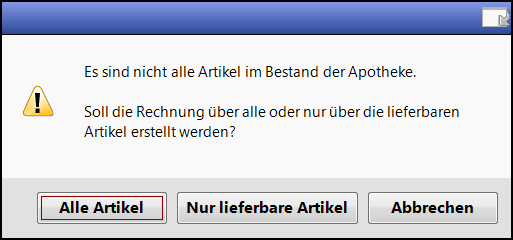
 Der Auftrag wird in beiden Abschlussarten in der Auftragsübersicht angezeigt. Wenn eine Sofortrechnung erstellt wurde, so erscheint diese in der Rechnungsübersicht im Status Erstellt.
Der Auftrag wird in beiden Abschlussarten in der Auftragsübersicht angezeigt. Wenn eine Sofortrechnung erstellt wurde, so erscheint diese in der Rechnungsübersicht im Status Erstellt.
Weitere Info und Funktionen
